最近,有用戶將系統升級到Win10後,發現桌面的圖標字體好大啊!看的很不習慣,不知道怎麼弄的,之前桌面圖標都是很正常的,突然就變很大啊!那要怎麼弄回去,有什麼辦法嗎?想要桌面的圖標字體的可以通過以下的步驟去修改即可。
具體步驟如下:
1、打開設置界面,點擊選擇“系統”;
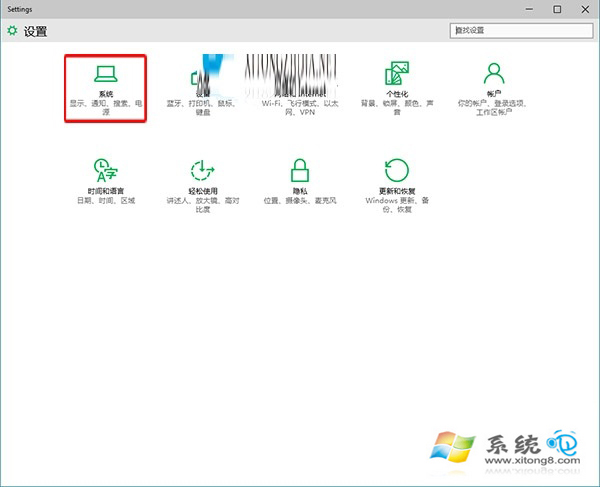
2、在系統窗口顯示項目下,點擊右側窗口底部“高級顯示設置”;
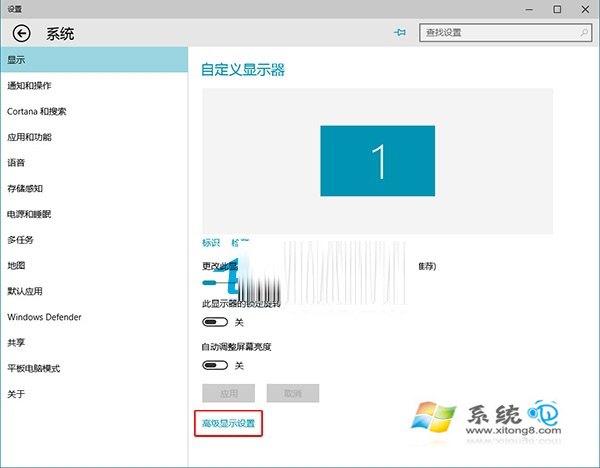
3、在高級顯示設置窗口,點擊底部“文本和其他項目大小調整的高級選項”;
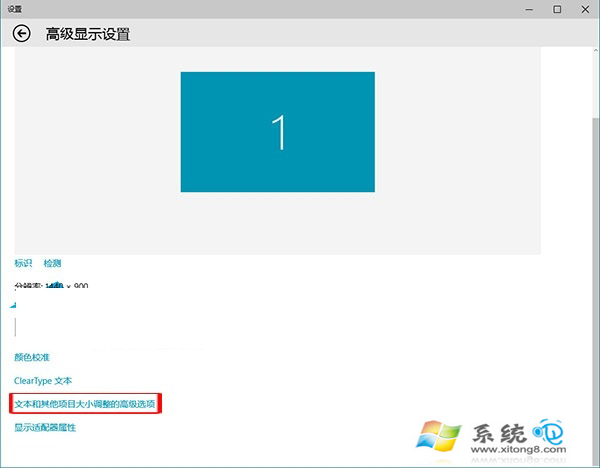
4、在顯示窗口,找到僅更改文本大小下面標題欄後面的向下箭頭,點擊選擇裡面的“圖標”,然後再點擊數字後面的向下箭頭,在選項中點擊希望設置的大小,然後點擊“應用”即可。
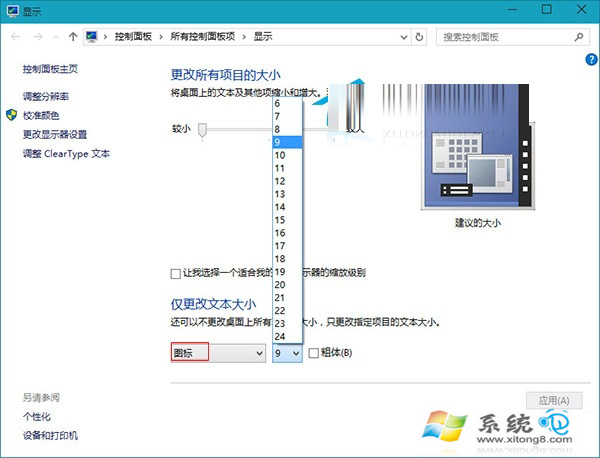
不同的電腦對桌面圖標字體大小要求也不同,所以把電腦圖標字體大小設置最佳狀態就很好了,這樣看去也比較舒服,也不會對我們眼睛有傷害。